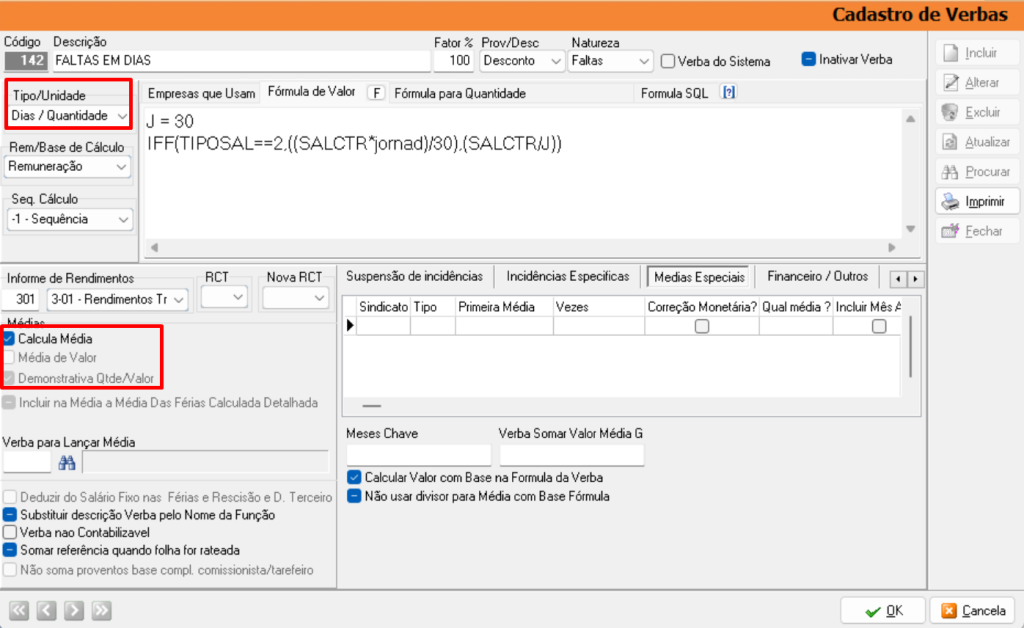1) OBJETIVO
Este manual tem como objetivo instruir o usuário nas configurações e geração das férias coletivas.
2) CONFIGURAÇÃO
2.1. Configuração
Acesse o menu Arquivo > Configurações > Aba Folha Pagamento > Subaba Opções 3.
Marque a flag ‘Para cálculo de médias de férias proporcionais e décimo terceiro, considerar o mês inicial, o mês a partir do qual o funcionário tem direito a décimo terceiro’;
Observação: assinalando esta opção, o sistema irá calcular as médias considerando o mês inicial a partir do qual o funcionário tem direito a férias. Levando em consideração o dia que ele entrou na empresa, caso contrário as férias serão pagas no mês de admissão independente se o funcionário trabalhou 15 dias ou menos.
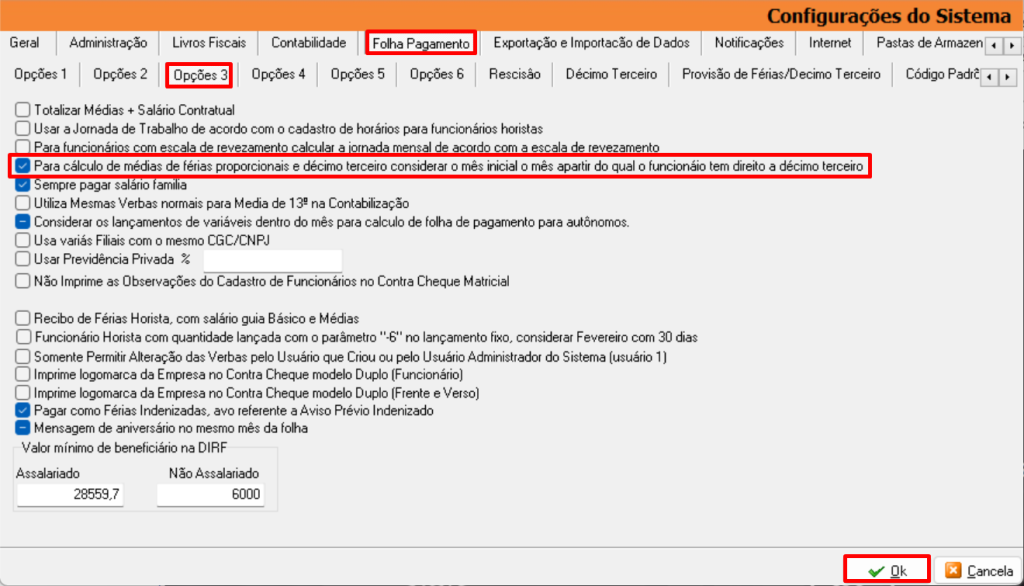
Acesse o menu Arquivo > Configurações > Aba Folha Pagamento > Subaba Opções 4.
Marque a flag ‘Não analisar maior que dia 15 para cálculo de médias de férias’.
Observação: assinalando esta opção, o sistema irá calcular as médias considerando o mês inicial a partir do qual o funcionário tem direito a férias. Levando em consideração o dia que ele entrou na empresa, caso contrário as férias serão pagas no mês de admissão independente se o funcionário trabalhou 15 dias ou menos.
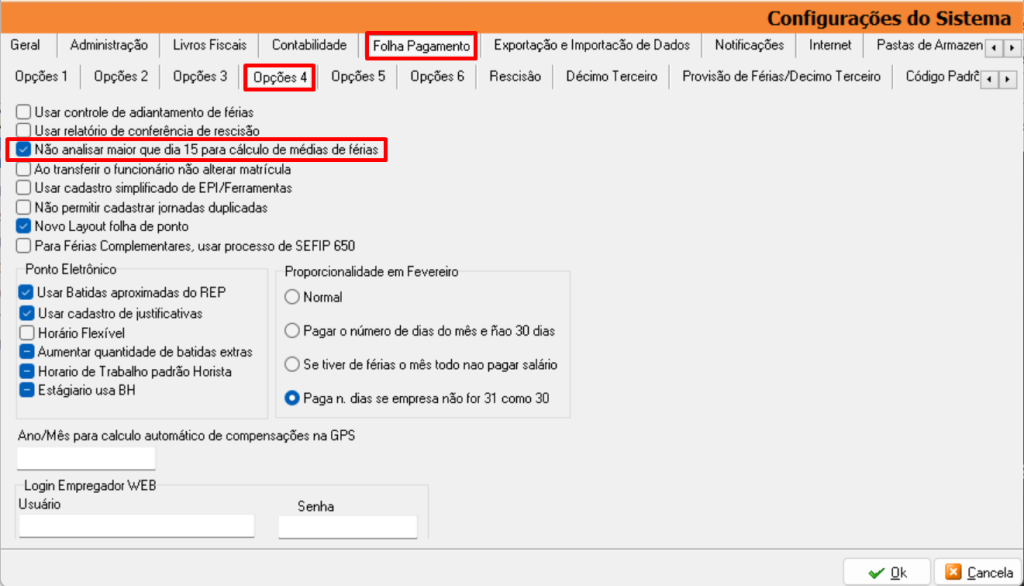
Acesse o menu Arquivo > Configurações > Aba Folha Pagamento > Subaba Opções 5.
Marque a flag ‘Sempre usar 30 dias para 1/3 de férias’;
Observação: o sistema irá calcular 1/3 de férias sempre proporcional a 30 dias, mesmo se as férias forem gozadas em meses de 31 dias.
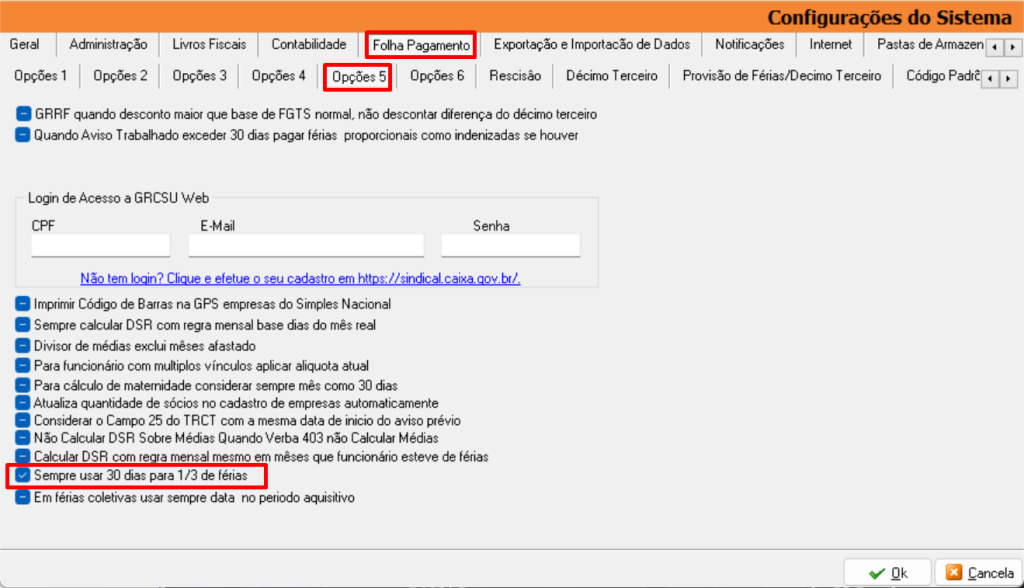
Marque a flag ‘Ativa Respeitando Última Ação de Seleção do Usuário’ no quadrante ‘Opções de Ativação da Opção de Rateio de Férias’;
Clique em [OK] para salvar.
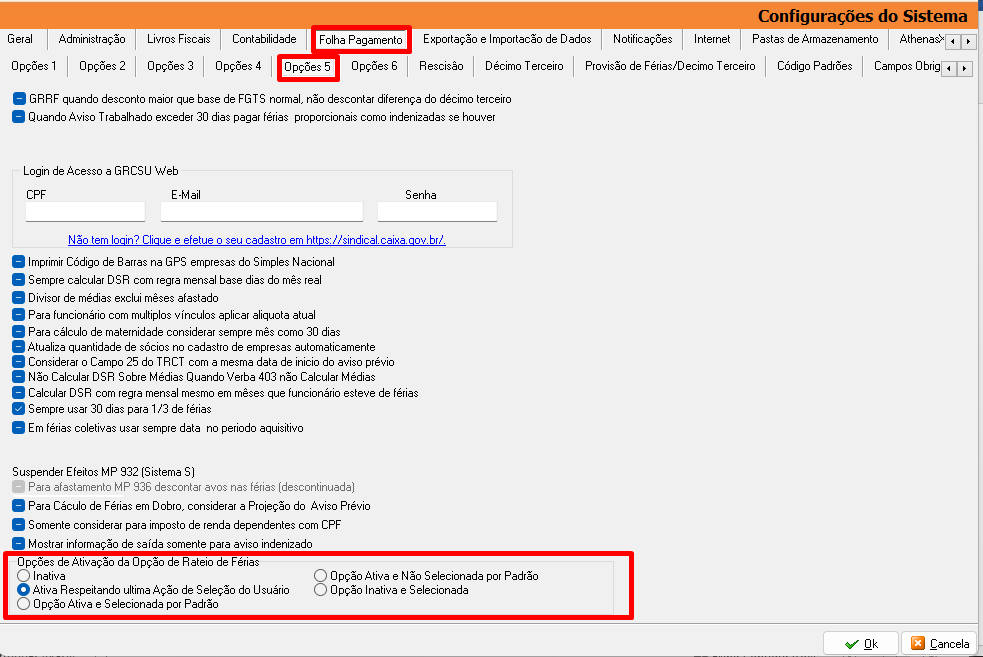
2.2. Cadastro Empresas
Acesse o menu Cadastros > Empresas > Aba Parâmetros > Subaba Folha de Pagamento 2.
Marque a flag ‘Calcular férias considerando o número de dias real do mês’;
Clique em [OK] para salvar.
Observação: assinalando esta opção o sistema calcula as férias conforme o mês de 30 ou 31 dias.
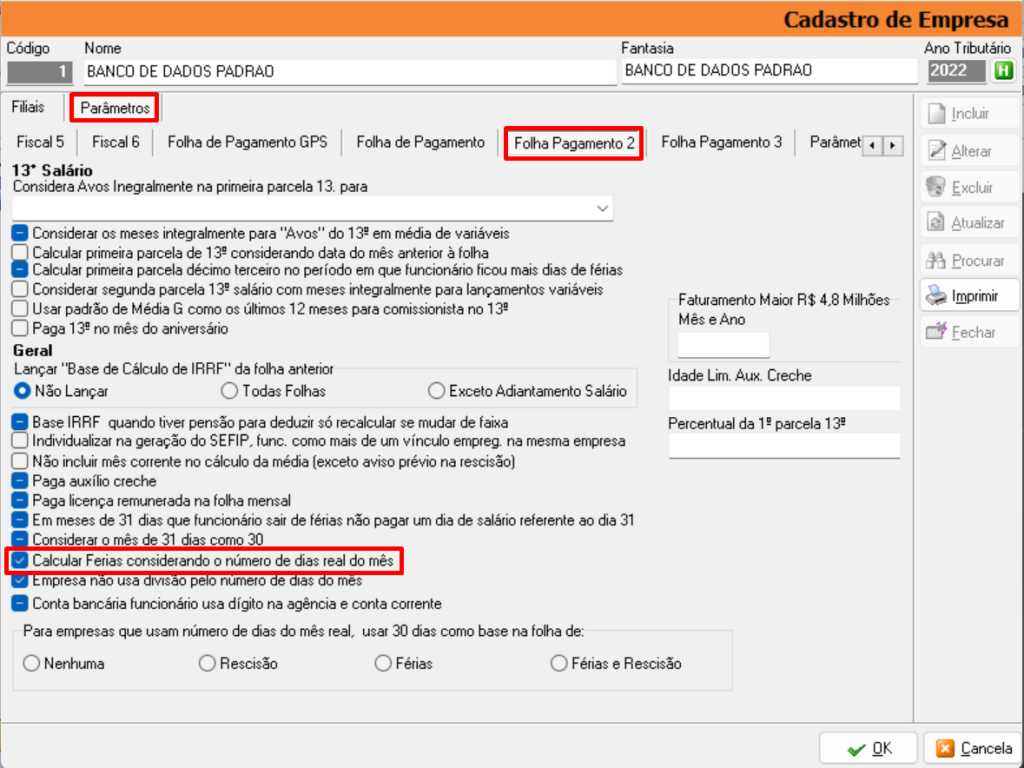
2.3. Cadastro de Sindicato
Acesse o menu Cadastros > Pessoas > Sindicatos > Aba Outros 1.
Clique em [Procurar] para localizar o Sindicato;
Clique em [Alterar];
Marque a flag ‘Avisar no cálculo de férias e na rescisão pagar 1 dia de folga indenizada referente cláusula 31 sindicato comércio ES’;
Observação: esta opção deve ser marcada para o Sindicato do Comércio do ES.
Marque a flag ‘Acrescentar dois dias para funcionários que gozarem férias entre o natal e ano novo – cláusula 28 sindicato comerciários SP’;
Observação: esta opção deve ser marcada para o Sindicato do Comércio do SP.

Marque a flag ‘Excluir dias de contagem de dias dos funcionários gozarem férias entre o natal, ano novo e dia do trabalho’;
Observação: assinalando esta opção o sistema irá diminuir do gozo de férias o dia que se refere o natal, ano novo e dia do trabalho.
Em casos que a convenção coletiva orientar excluir o dia 24/12 e 31/12, clique em ‘Detalhar dias’ e informe as datas;
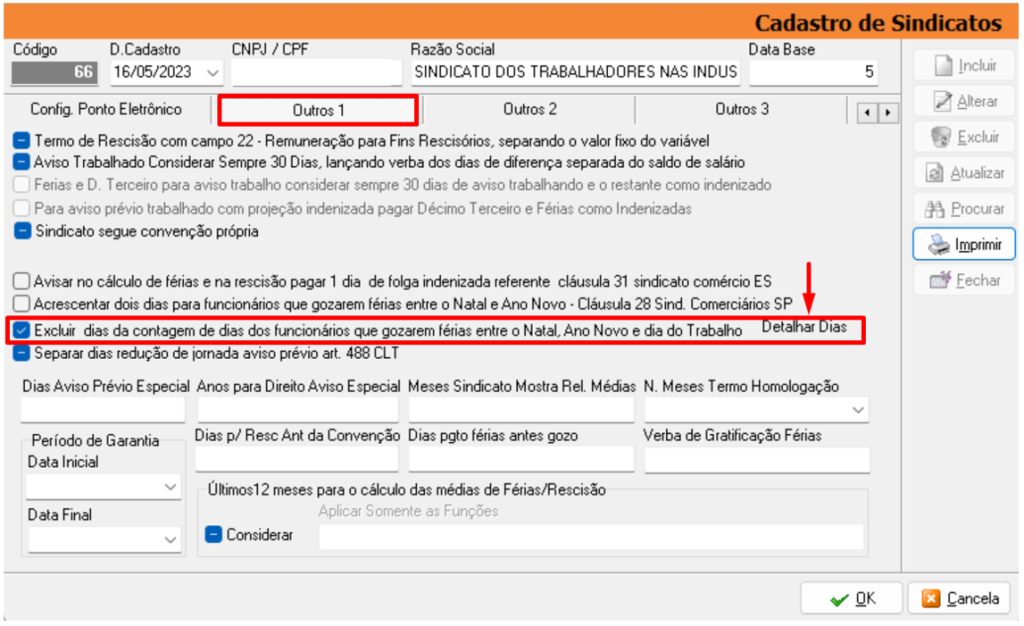
Acesse o menu Cadastros > Pessoas > Sindicatos > Aba Outros 2.
Marque a flag ‘Não calcular licença remunerada, sempre conceder férias e não alterar o período aquisitivo para quem tem menos de 1 ano’;
Observação: assinalando esta opção, o sistema irá calcular férias para funcionários com menos de 1 ano sem pagar licença remunerada e não alterando o período aquisitivo.
Marque a flag ‘Arredondar quantidade de dias de férias quando dias forem decimais’;
Observação: o sistema arredondará os dias de gozo de férias decimais para dias inteiros.
Clique em [OK] para salvar.
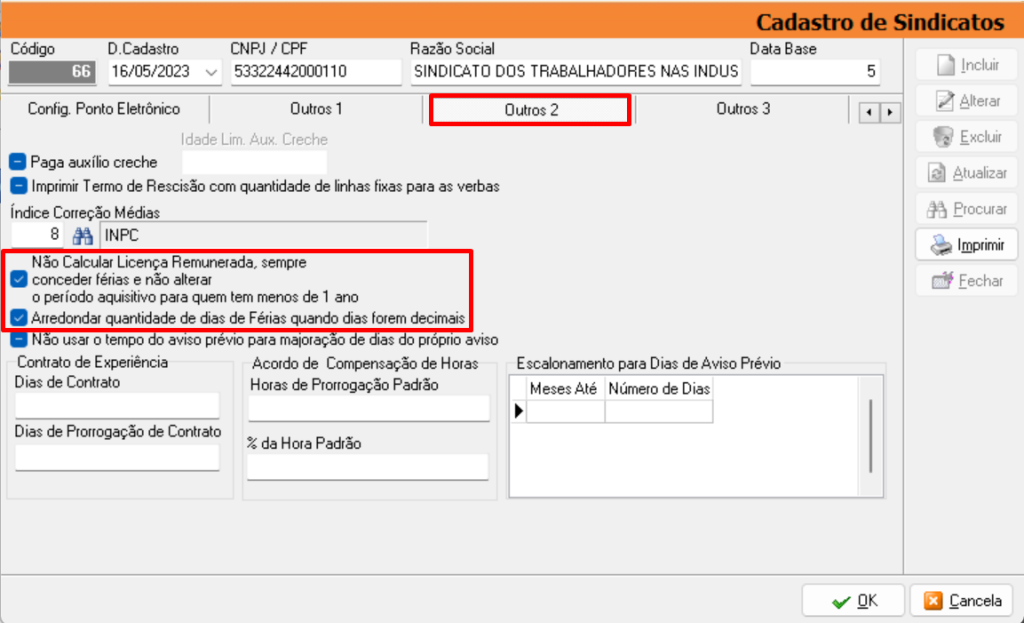
3) FÉRIAS COLETIVAS
3.1. Colaboradores
Acesse o menu Movimentação > Cálculo de Folha > Processamento 13. Férias Coletivas.
Clique em [Nova];
Informe no campo ‘Data Folha’ a data ‘Início de Gozo das Férias Coletivas’;
O campo ‘Data Pagamento’ será preenchido automaticamente baseado na ‘Data da Folha’;
Após informar os dados acima, o sistema irá habilitar a aba ‘Férias Coletivas’.
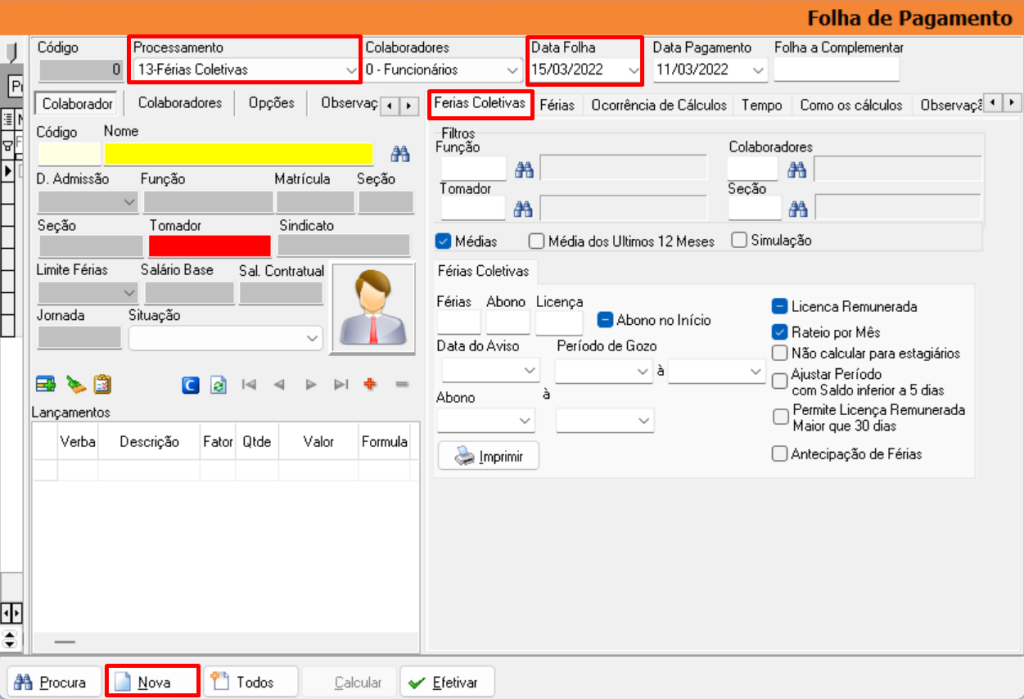
No campo ‘Colaboradores’ selecione os funcionários que gozaram de férias coletivas.
Clique no ícone de [Procura], liste todos os colaboradores e em seguida segue a tela CTRL do teclado e clique nos funcionários que irão gozar de férias.
Observação: a seleção também pode ser realizada informando cada código do colaborador, separando-os com ponto e vírgula (;).
O sistema informa no campo ‘Colaboradores’ que foi realizada mais de uma seleção.
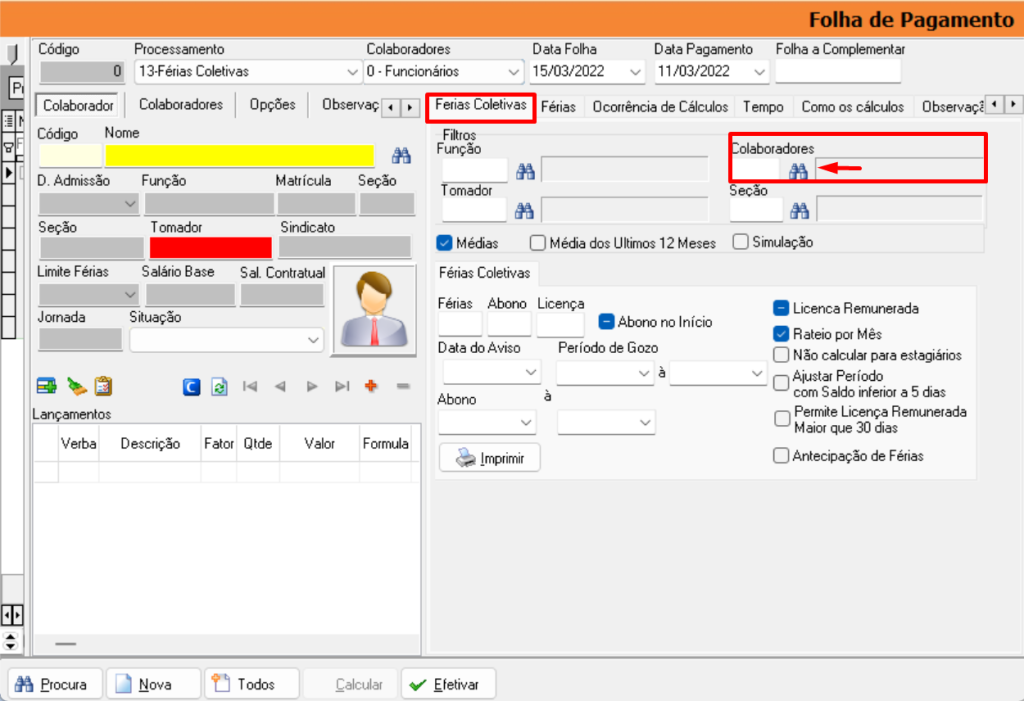
3.2. Função
As férias coletivas podem ser definidas por função.
O sistema possui um facilitador de procura para listar as funções, desta forma todos os colaboradores que estão classificados com a função selecionada entram no cálculo das férias coletivas.
Clique no ícone de [Procura], liste todas as funções;
Informe cada ‘Código da Função’, separando com ponto e vírgula (;).
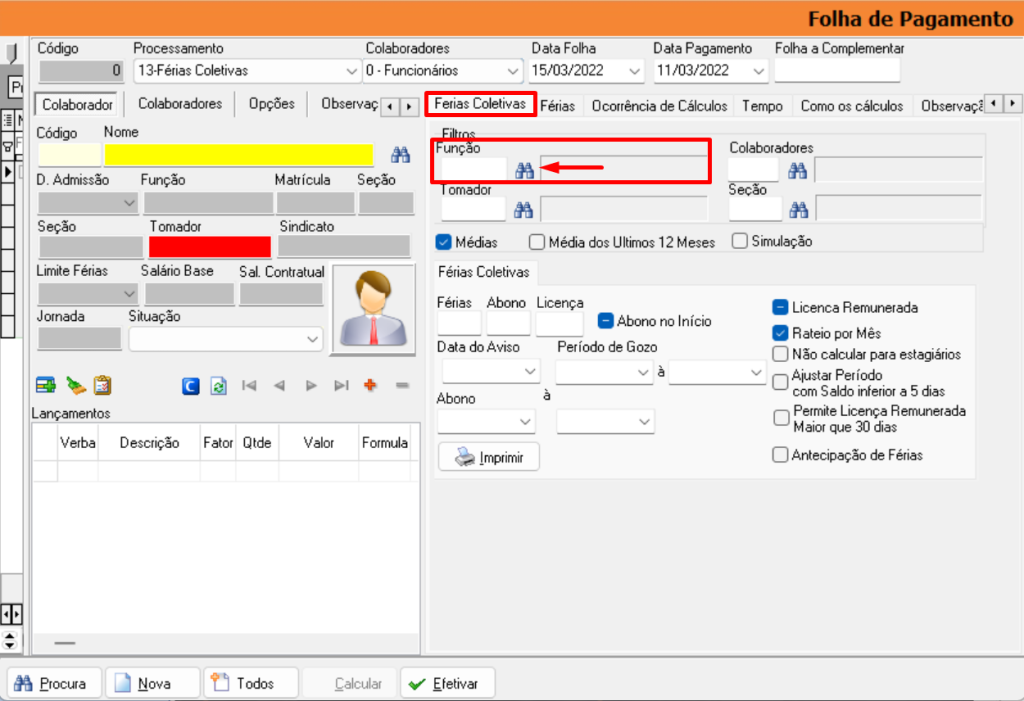
Preencha os demais campos conforme necessários.
Data do Aviso: informe a data em que foi comunicado o Aviso de Férias;
Período de Gozo: informe o período das férias coletivas;
Licença Remunerada: marque a flag quando a empresa optar por pagar como licença remunerada os dias dos funcionários que não tem direito a parte ou total das férias coletivas;
Se a opção ficar desmarcada, o sistema irá alterar a ‘Data Fim de Gozo’, sobre os dias que o funcionário tem de direito;
Rateio por Mês: rateia o valor das férias caso não sejam todos os dias dentro do mesmo mês.
Abono: preencher o período de abono, caso haja;
Depois de todos os parâmetros realizados, clique em [Todos] para processar as férias coletivas;
Realize a conferência da folha e clique em [Efetivar].
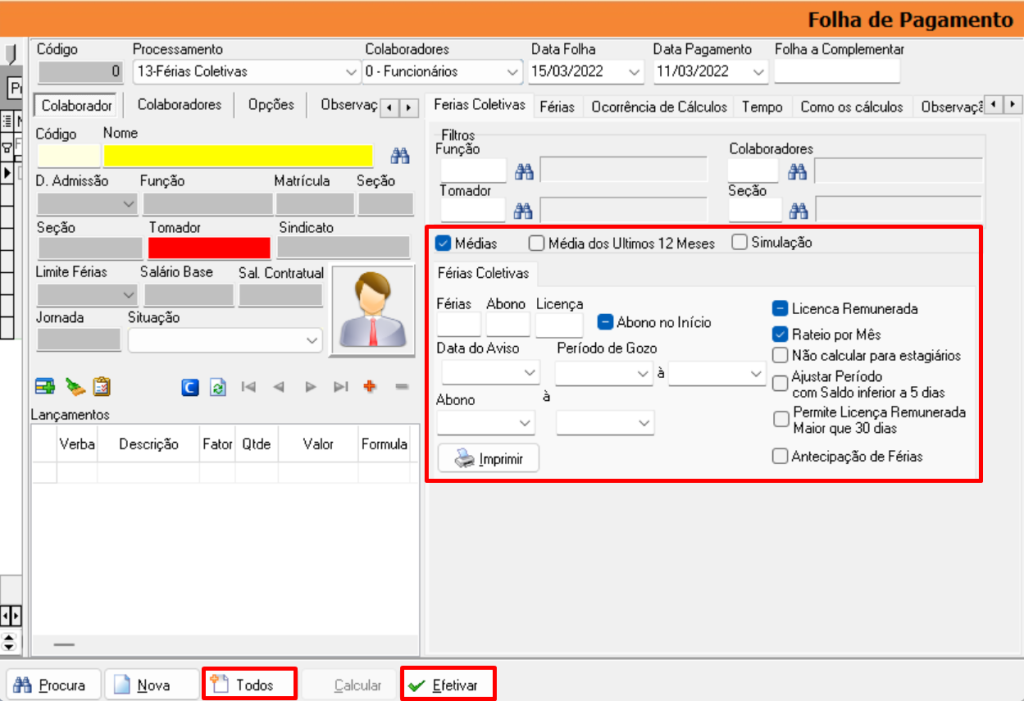
Clique em [Imprimir] para impressão de todos os recibos de férias coletivas.

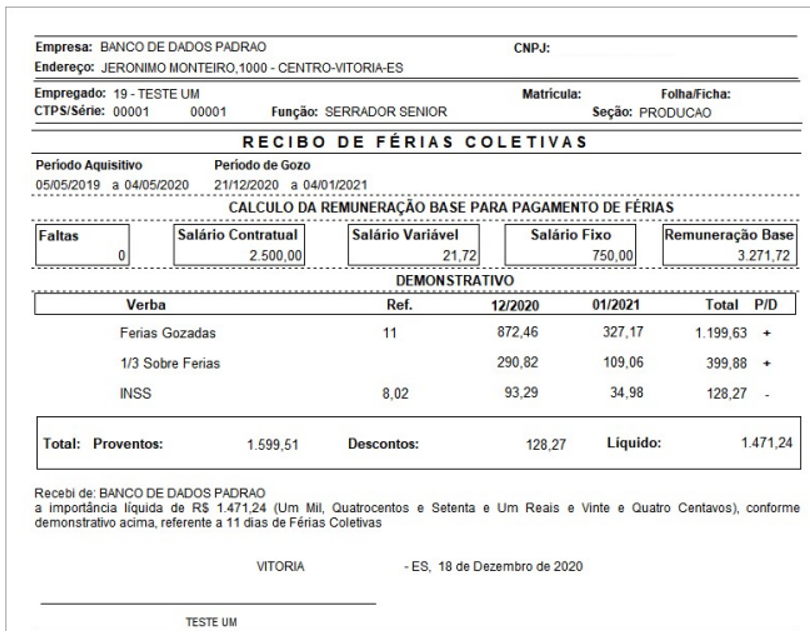
Atenção:
Uma vez efetivada a folha de ‘Férias Coletivas’, o sistema gravará no histórico a movimentação, alterará a ‘Situação’ do funcionário e também atualizará o campo ‘Data Início Férias’ no cadastro para pagamento correto no próximo período.
Se a folha for ‘Excluída’, automaticamente o sistema retorna com a situação para 1. Normal/Ativo e exclui a informação do histórico.
4) RELATÓRIO DE OCORRÊNCIA DE CÁLCULO (Demonstrativo das Médias)
O sistema dispõe de relatório ‘Demonstrativo do Cálculo das Médias’ para conferência.
Acesse o menu Movimentação > Cálculo de Folha > Aba Ocorrência de Cálculos.
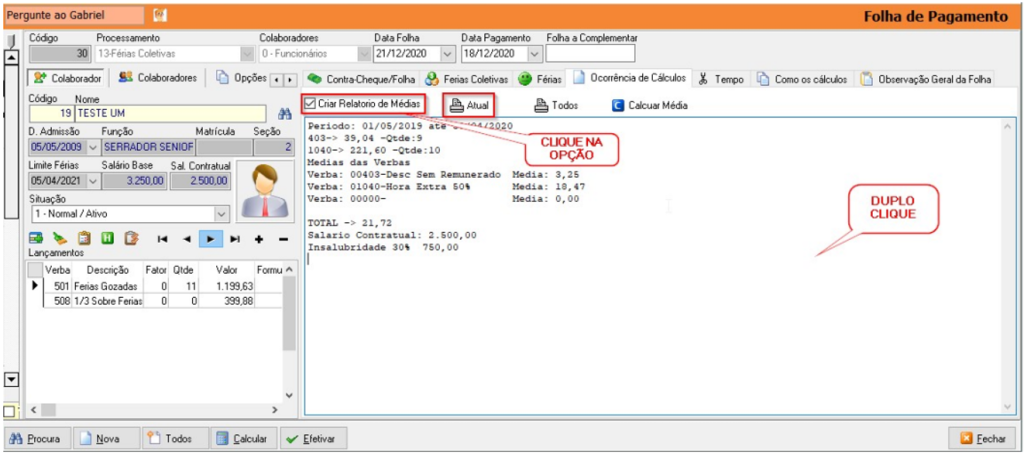
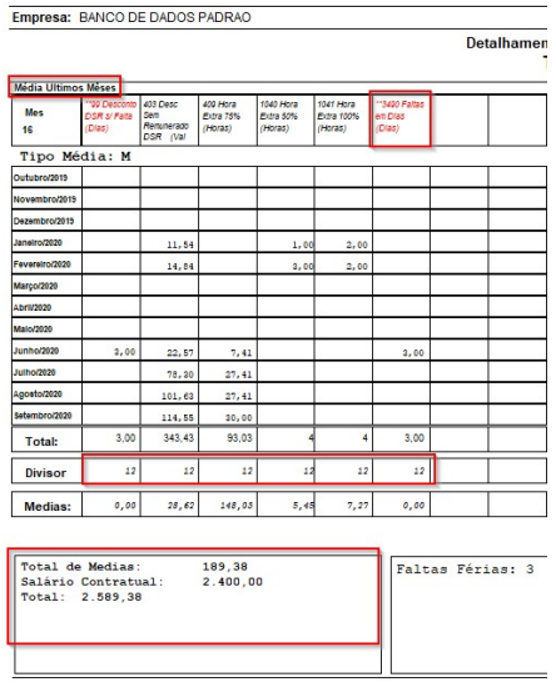
5) CÁLCULO DAS MÉDIAS
5.1. Horas Extras
Para que o sistema realize o cálculo corretamente, valide os seguintes campos na tabela de verbas.
Acesse o menu Cadastros > Parâmetros > Verbas.
Clique em [Procurar] para localizar a verba;
No campo ‘Tipo/Unidade’ selecione a opção ‘Horas’ se a verba for variável paga em horas durante o ano;
Marque a flag ‘Calcula Média’.
Observação: todas as verbas que entram no cálculo das médias devem conter esta marcação, caso contrário não entraram no cálculo.
Clique em [OK] para salvar.
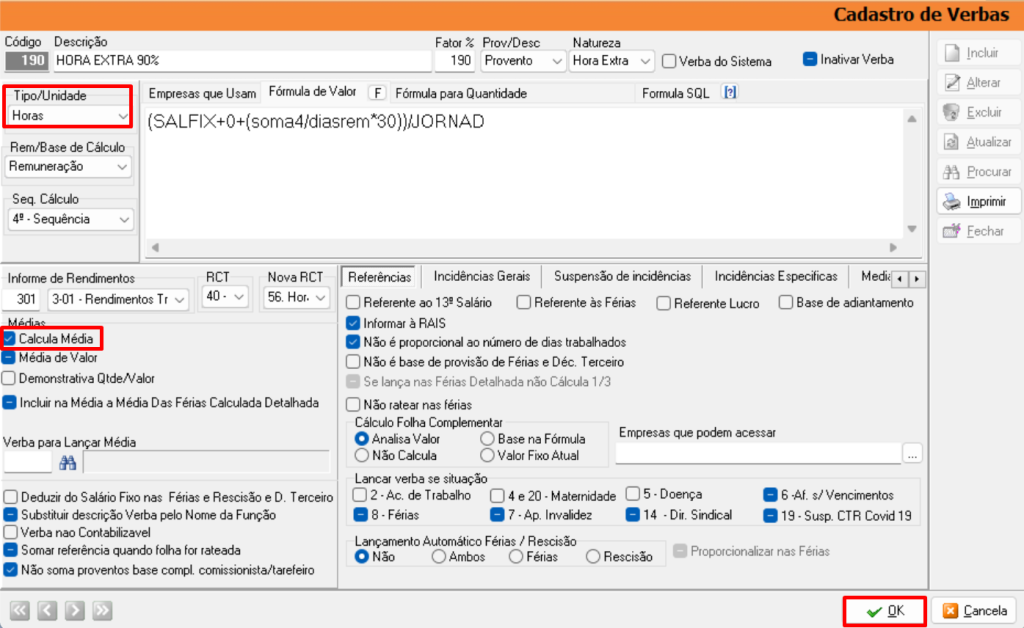
5.2. Médias de Comissões
Acesse o menu Cadastros > Parâmetros > Verbas.
Clique em [Procurar] para localizar a verba;
No campo ‘Tipo/Unidade’ selecione a opção ‘Valor’ se a verba for variável paga em horas durante o ano;
Marque a flag ‘Calcula Média’.
Observação: além da configuração padrão para cálculo das médias de comissões, existe uma particularidade para o cálculo conforme especificação do sindicato do comércio.
Trata se de considerar as 10 maiores comissões dos últimos 12 meses para cálculo das médias.
Na aba ‘Médias Especiais’ informe o ‘Código do ‘Sindicato’;
Na coluna ‘Tipo’ selecione a opção ‘G. Médias das N. Maiores’;
Na coluna ‘Vezes’ informe 10.
Clique em [OK] para salvar.
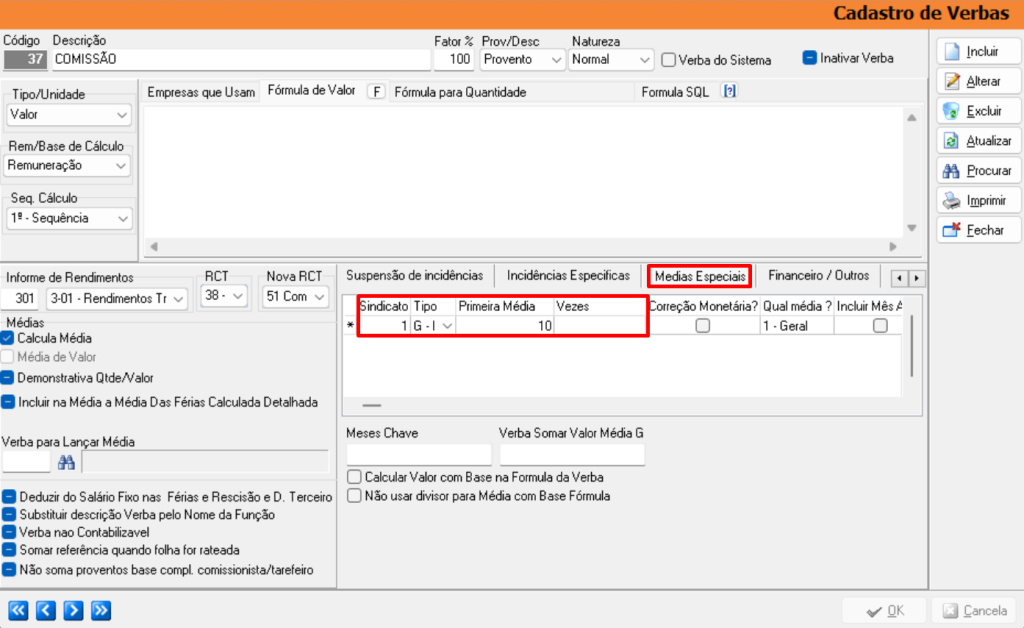
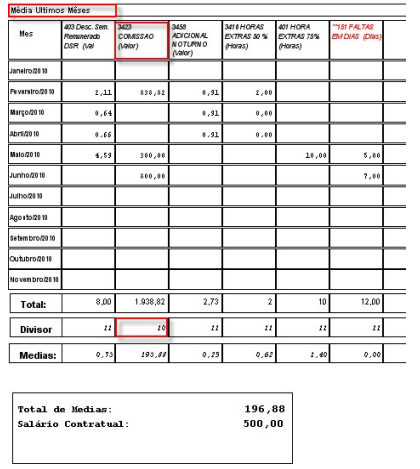
5.3. Horistas
No sistema o cálculo do horista é realizado com base nas médias das horas recebidas no período aquisitivo das férias.
Acesse o menu Cadastros > Parâmetros > Verbas.
Clique em [Procurar] para localizar a verba;
No campo ‘Tipo/Unidade’ selecione a opção ‘Horas’ se a verba for variável paga em horas durante o ano;
Marque a flag ‘Calcula Média’.
Observação: todas as verbas que entram no cálculo das médias devem conter esta marcação, caso contrário não entraram no cálculo.
Clique em [OK] para salvar.
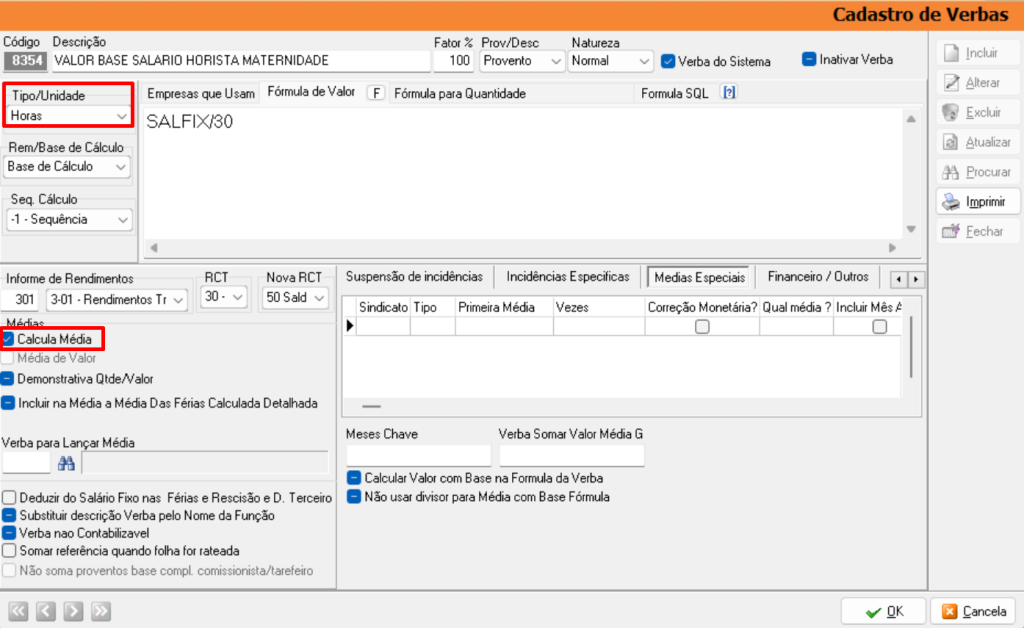
5.4. Faltas Injustificadas
Acesse o menu Cadastros > Parâmetros > Verbas.
Clique em [Procurar] para localizar a verba;
No campo ‘Tipo/Unidade’ selecione a opção ‘Dias/Quantidade’ se a verba for variável paga em horas durante o ano;
Marque a flag ‘Calcula Média’.
Clique em [OK] para salvar.